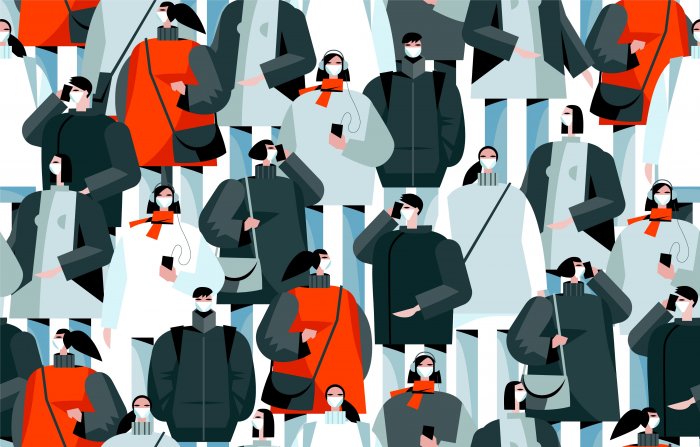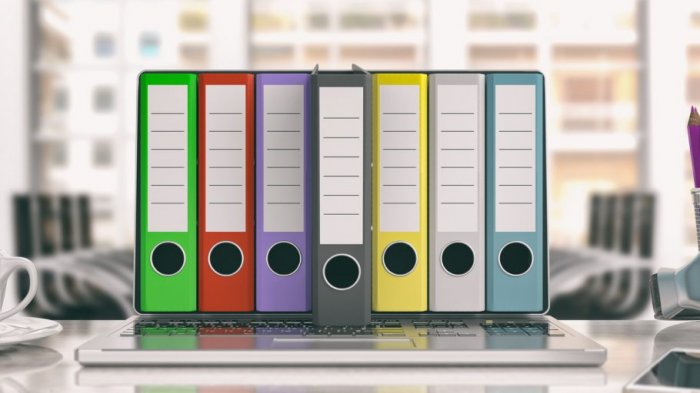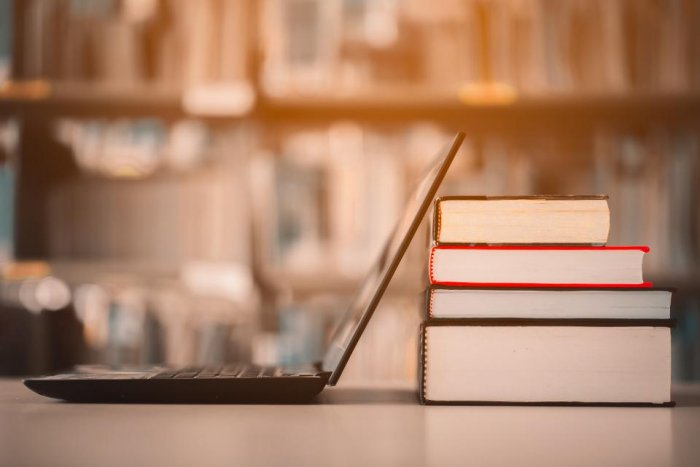С какими организациями можно обмениваться документами?
Вы можете обмениваться документами с вашими контрагентами, которые также подключены к сервису. Внедрение ЭДО началось давно, но некоторые староверы до сих пор предпочитают копаться в бумажках. Если кто-то из ваших партнеров отказывается от перемен, то у вас может быть два пути:
- Деликатно сообщить, что сотрудничество возможно только на условиях внедрения электронного документооборота.
- Порекомендовать переход, поскольку это очень удобно.
В любом случае не нужно быть агрессивными, попробуйте объединить оба варианта, а также обязательно расскажите о том, какие проблемы помогает решить ЭДО:
- Никаких расходов на бумагу и пересылку.
- Документы не потеряются по дороге.
- Высокая скорость обмена.
- Нет ничего сложного в настройке и освоении
Как подключиться к ЭДО?
Сначала нужно составить заявление на обмен данными и создать электронную подпись. Начнем с заявления. Запускаем 1С, заходим в главное меню. Выбираем “Настройки”, “Организации”.

После выбора компании перед вами откроется информационное окно. Нажимаем: “Подключение к 1С отчетности”.

Сверху указаны органы, с которыми предполагается документооборот. Список можно изменить. Поставьте галочку рядом со строкой “Подключить к ЭДО” и нажмите на гиперссылку “Настройки”.

Здесь можно указать информацию об ответственном сотруднике. В основном окне есть гиперссылка на текст документа. После того, как вы все проверите, отправьте заявление.


Дальше нам понадобится электронная подпись. Составить для нее заявление можно в разделе “Администрирование”, “Обмен электронными документами”.

Нажимаем “Настройки электронной подписи” и создаем заявление на подключение.

С подачи заявлений должно пройти некоторое время. Когда все будет одобрено, настройте подключение, для этого вернемся к настройкам ЭДО. Укажите полученный сертификат ключа и заполните все поля. Теперь начинается основная часть подключения.

Просто следуйте инструкции и дождитесь завершения.


Как отправить и получить документ?
После всех настроек мы можем отправить электронный документ контрагентам. Выберите нужный из списка, например, из меню “Продажи”, “Реализации, акты накладные”.

Выбираем документ и нажимаем “Эдо”, “Отправить электронный документ”.

В ходе отправки документ нужно будет подписать с помощью электронной подписи.
Отлично! Документ был отправлен, но как получить предназначаемый вам? Это можно сделать с помощью функции “Отправить и получить”, которая находится в меню “Продажи”, “Текущие дела ЭДО”.


Если каждый раз совершать такой маршрут вам не хочется, то настройте автоматический прием документов. Заходим в меню “Администрирование”, “Обмен электронными документами”, “Обмен с контрагентами”.

Все полученные документы будут отображаться в разделе “Архив ЭДО” (“Администрирование”, “Сервис”).

Ошибка 3103
Во время отправки или получения документов может возникнуть ошибка 3103 — это значит, что абонент не связан ни с одним из контрагентов. Скорее всего причина в том, что данные о вашем партнере не обновились в сертификате. Проблема решается, как и большинство технических сбоев, просто - с помощью перезагрузки. Нужно заново добавить сертификат: “Администрирование”, “Обмен электронными документами”, “Обмен с контрагентами”, “Учетные записи”.

Далее зайдите в профиль, удалите свой сертификат и добавьте его заново.
Система электронного документооборота — это быстрый обмен данными между контрагентами, банком и государственными службами. Не нужно отправлять курьера или надеяться на почту, пользователи 1С могут отправлять документацию из программы.